Jika anda memiliki data daftar nama dan terdapat tanggal lahir kemudin ingin mengetahui berapa umur saat ini bisa menggunakan rumus Excel “DATEDIF”. Simak tutorialnya berikut ini:
Untuk menghitung umur dari tanggal lahir yang nantinya outputnya muncul umur dalam tahun dan lebih berapa bulan pada dasarnya menggunakan rumus Excel DATEDIF. Namun diperlukan dengan kombinasi rumus lain agar nantinya langsung muncul tulisah “Tahun” dan “Bulan” pada akhir angka umur tersebut. Baiklah langsung kita praktekkan.
Cara Menghitung Umur dari Tanggal Lahir Menggunakan Rumus Excel
Semisal kita memiliki data seperti berikut ini:
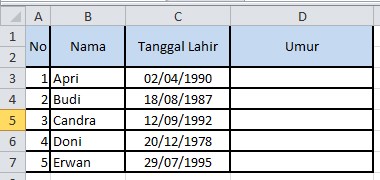
Letakkan kursor anda pada kolom umur kemudian ketikkan rumus berikut ini:
=DATEDIF(C3;TODAY();"Y")& " Tahun," & DATEDIF(C3;TODAY();"YM")& " Bulan"
Keterangan:
- C3 adalah kolom yang berisikan tanggal lahir
- TODAY() adalah rumus excel untuk memunculkan kriteria tanggal hari ini.
- “Y” adalah kriteria untuk mengetahui Umur dalam Tahun
- & adalah tanda sambung pada excel
- YM adalah kriteria untuk mengetahui umur dalam Bulan.
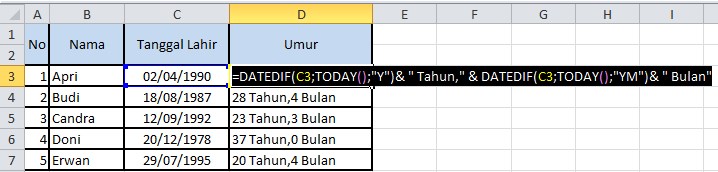
Sehingga nantinya hasil akhir akan muncul tahun dan bulan diikuti kriteria tulisan “Tahun” dan “Bulan” di belakangnya.
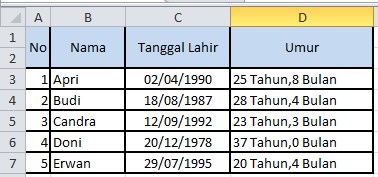
Demikian cara menghitung umur dari tanggal lahir menggunakan Excel dengan mudah dan cepat, selamat mencoba dan semoga berhasil.


Trims atas share nya, semoga menjadi ibadah, mhon izin untuk sy gumakan
Nggak mujarab formulanya gan, error di laptop ane. Ga ngerti knp?
Perhatikan tanda pemisahnya gan (;) da juga komputer pemisahnya (,).
Thanks!
Error di bagian C3 nya kenapa yah?
perhatikan tana pemisahnya setiap komputer tanda pemisahnya berbeda ada yg pake petik koma (;) ada yg pakai koma saja (,). Lalu cek lagi pada karakter huruf ada tanda petik gak (“”).